
Die Verwendung von Registerkarten zum Navigieren und Öffnen verschiedener Webseiten in unserem Browser kann eine gute Möglichkeit sein, unsere bevorzugten Websites zu organisieren. Wir können den Browser versehentlich schließen, was dazu führt, dass die geöffneten Registerkarten geschlossen werden und die Informationen verloren gehen. Glücklicherweise verfügt der Google Chrome-Browser über eine kleine Funktion, die es uns ermöglicht, die Informationen beizubehalten und geschlossene Tabs im Browser wieder zu öffnen, wenn er geschlossen ist. In diesem Artikel zeigen wir Ihnen, wie Sie dies effektiv tun können.
Contents
Wie kann man die Tabs beim Neustart mit dem Google-Browser nicht verlieren?
Der Google Chrome-Browser verfügt über unterschiedliche Methoden und Konfigurationen, sodass wir zu keinem Zeitpunkt die aktuellen Informationen der darin geöffneten Registerkarten verlieren, unabhängig von der Anzahl der verwendeten Registerkarten.
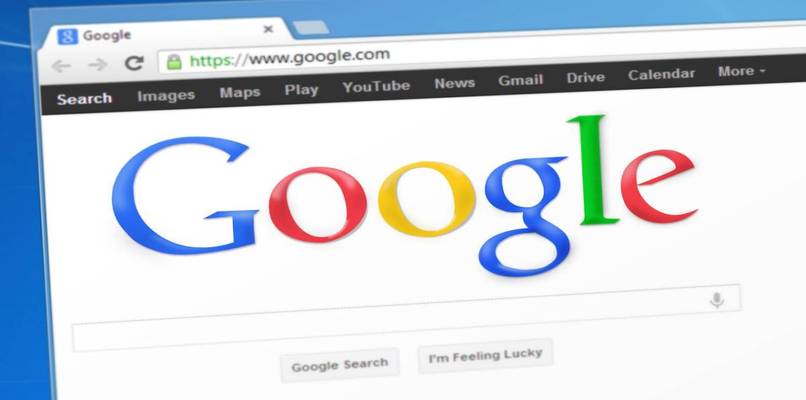
Die genannten Methoden können in derselben internen Konfiguration von Google Chrome gefunden werden, ohne dass eine Erweiterung oder zusätzliche Datei heruntergeladen werden muss . Als nächstes zeigen wir Ihnen die verschiedenen Möglichkeiten, unsere Tabs nicht zu verlieren, wenn Sie den Browser versehentlich schließen.
Mit der Funktion „Kürzlich geschlossen“
Dies ist eine Funktion, die standardmäßig in jeder aktuellen Version des Google Chrome-Browsers aktiviert ist. Seine Funktionsweise basiert auf der Tatsache, dass beim Schließen und erneuten Öffnen des Chrome-Browsers ein kleines Zeichen in der oberen rechten Ecke der Benutzeroberfläche angezeigt wird.
Dieses Poster wird uns fragen, ob wir die kürzlich geschlossenen Registerkarten wiederherstellen möchten, also müssen wir die blaue Taste mit der Aufschrift „Wiederherstellen“ drücken . Infolgedessen werden die Registerkarten, die wir in unserem Browser geöffnet hatten, wieder angezeigt und automatisch neu geladen.
Wenn aus irgendeinem Grund das Poster zum Wiederherstellen der in der letzten Sitzung geschlossenen Registerkarten nicht angezeigt wird, können wir den folgenden Befehl verwenden: ‘Strg + Umschalt + T’ , der den gleichen Vorgang zum Öffnen alles wie zuvor ausführt Vor.
Letzte Sitzung automatisch öffnen
Um diese Option zu aktivieren, müssen wir auf die Konfiguration unseres Chrome-Browsers zugreifen. Diese finden Sie in der oberen rechten Ecke der Benutzeroberfläche, indem Sie auf die drei Punkte klicken.

Jetzt müssen wir auf die linke Seite gehen und die Option „Beim Öffnen“ finden, da wir in diesem Teil die Option „Alles so öffnen, wie es vor dem Schließen war“ finden . Mit dieser Option können wir die Registerkarten wiederherstellen, die wir beim Öffnen des Browsers automatisch schließen.
Eine weitere Option, die wir nutzen können, um unsere Registerkarten nicht zu verlieren, besteht darin, ein Google Chrome-Fenster immer geöffnet zu haben, wodurch diese Registerkarte beim Start von Chrome immer vorhanden ist.
Verwenden Sie die Funktion „Seite hinzufügen“.
Diese Funktion ermöglicht es uns, die Informationen des von uns hinzugefügten Tabs zu speichern, und zwar unabhängig davon, wie oft wir unseren Google Chrome-Browser öffnen und schließen. Um diese Funktion zu nutzen, müssen wir nur mit der rechten Maustaste auf die Registerkarte klicken, die wir speichern möchten, und dann auf die Option „Seite zur Leseliste hinzufügen“ klicken . Jedes Mal, wenn wir den Browser öffnen, finden wir die Leseliste in der oberen rechten Ecke der Benutzeroberfläche.
Andererseits können wir auch die Informationen unserer Tabs beim Schließen und Öffnen des Browsers sicherstellen, indem wir eine Gruppe davon erstellen. Aus diesem Grund empfehlen wir zu wissen, wie man eine Gruppe von Tabs in Google Chrome erstellt.
Mit der Option Lesezeichen
Durch die Verwendung der Lesezeichen-Option können wir die gewünschten Seiten zu dieser Liste hinzufügen und sie in unserer Symbolleiste verfügbar machen. Um eine Website zu unseren Lesezeichen hinzuzufügen, müssen wir die Seite eingeben, die wir speichern möchten. Wenn sie geladen wird, klicken wir auf den Stern, den wir oben rechts im Browser finden. Diese Option heißt ‘Lesezeichen für diese Seite’ .
Wie starte ich den Browser neu, ohne geöffnete Tabs zu verlieren?
Der Google Chrome-Browser hat keine direkte Option zum Neustart, ohne die geöffneten Registerkarten zu verlieren. Wir können jedoch einen Befehl verwenden, mit dem wir neu starten können, ohne unsere Daten zu verlieren. Dazu müssen wir zur Suchleiste gehen und schreiben das folgende ‘chrome://restart’ . In dem Moment, in dem Sie die Eingabetaste drücken, wird unser Browser automatisch neu gestartet und unsere Registerkarten bleiben geöffnet, ohne dass Daten verloren gehen.
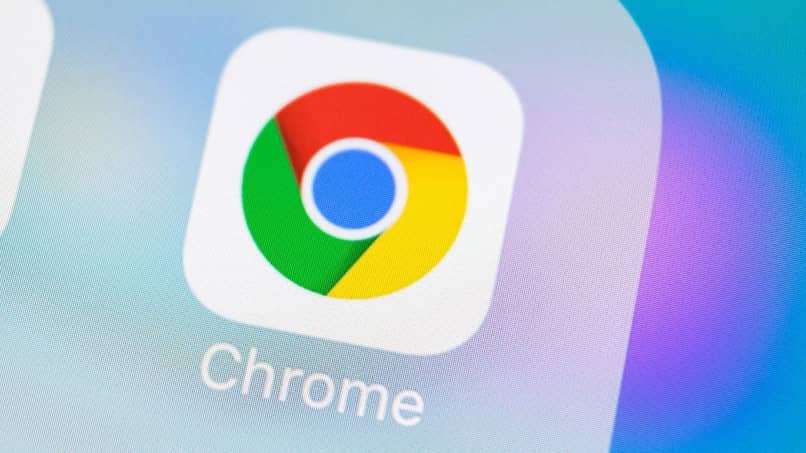
Es ist möglich, dass wir Chrome einige Unannehmlichkeiten bereiten, wenn wir versehentlich versuchen, unsere geschlossenen Tabs wiederherzustellen. Aus diesem Grund können wir uns an den technischen Support von Google Chrome wenden und seine Mitarbeiter über diese Fehler im Zusammenhang mit dem Browser benachrichtigen, den wir darin präsentieren Moment.